تتيح لك مصابيح الإضاءة المتغيرة الألوان من Philips Hue و LIFX و Eufy Lumo ضبط الحالة المزاجية في منزلك ، و Google Assistant مما يسمح لك بتغييرها بالصوت. ولكن يمكنك أيضًا اختيار الألوان من شاشة Google Home Hub التي تعمل باللمس. إليك الطريقة.
نعتقد جوجل هوم Hub هو جهاز رائع. من مكان واحد ، يمكنك سماع الأخبار وتشغيل الموسيقى وتشغيل وإيقاف تشغيل أجهزتك الذكية ومشاهدة صور الأصدقاء والعائلة. في أي وقت من الأوقات يصبح كتاب طبخ جيد وواحد YouTube- عرض أيضا. تدور معظم هذه الميزات حول الأوامر الصوتية ، لكن لا ينبغي عليك حساب الشاشة. تبدو صورك رائعة عليها ، ولكنها أيضًا لوحة تحكم تعمل باللمس مريحة للتحكم في أدوات المنزل الذكي عندما تكون صاخبة.
إذا كان لديك أضواء متغيرة الألوان متوافقة مع Google Home Hub، سيعطونك الآن خيارات الألوان عند تحديد الأضواء المجمعة في غرفة أو الأضواء الفردية نفسها. ومع ذلك ، هناك مشكلة – يجب أن تكون مصابيحك متصلة بغرفة لرؤيتها في لوحة القيادة على الإطلاق.
لدي أكثر من مصباحين ذكيين ، لكن الباقين ليسوا في غرفة الآن لذا لا يمكنني رؤيتهم.
عندما تقوم بتوصيل الأضواء الذكية الخاصة بك وتحديد الغرفة التي تنتمي إليها ، تحصل على خيارات الألوان عند العمل معها في لوحة القيادة. إذا كان لديك Google Home Hub في نفس الموقع الفعلي للأضواء الذكية ، يجب عليك توصيلها بنفس الغرفة الموجودة فيها Google Assistantتطبيق. عندما تقوم بعد ذلك بالانسحاب على Google Home Hub-الشاشة وغرفة الضغط ، تم اختيار الغرفة على أنها Hub متصل تلقائيًا ، مما يوفر لك بضع نقرات.
لذا فإن خطوتك الأولى هي تجميع أجهزتك الذكية في غرف Google Assistantالتطبيق الذي قمنا بتغطيته من قبل. في تطبيق Google ، اضغط على إضافة ، ثم اضغط على إعداد الجهاز. ثم حدد “هل لديك شيء مهيأ بالفعل؟” وابحث عن الخدمة التي تريد الاتصال بها (Philips Hue و SmartThings وما إلى ذلك). بمجرد الانتهاء من توصيل الخدمة واكتشاف أجهزتك ، قم بإضافتها إلى الغرف عندما يُطلب منك ذلك.
للوصول إلى الأضواء الخاصة بك ، اسحب لأسفل من أعلى الشاشة على Google Home Hub. يساعد على الإطلاق فوق الشاشة تمامًا كما تفعل مع الهاتف الذكي لسحب درج الإشعارات لأسفل.
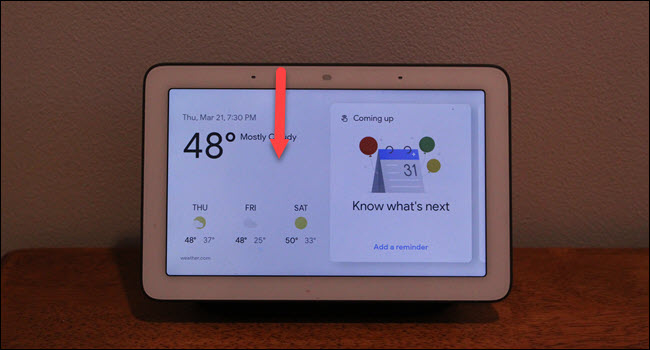
اضغط على “عرض الغرف” في الزاوية اليمنى العليا. يمكنك النقر على “كل الأضواء” ، ولكن ستفصل غرف العرض الأضواء حسب المجموعة.
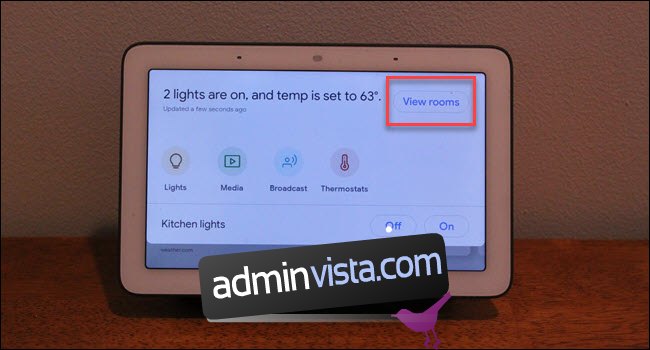
حول Google Home الخاص بك Hub تم تجميعها في نفس الغرفة مثل الأضواء التي تريد تعديلها ، وقد تم تحديد هذه الغرفة بالفعل. ولكن إذا كنت تريد التحكم في غرفة أخرى ، فاضغط عليها. ثم اضغط على الأضواء التي تريد العمل بها. لا تضغط على زري التشغيل والإيقاف أسفل شريط الضوء.
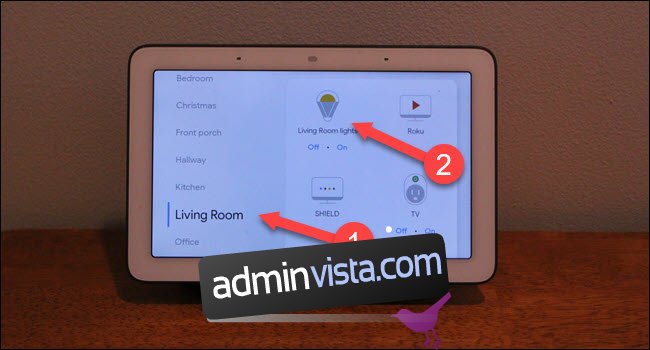
الآن بعد أن تم تحديد الأضواء الخاصة بك ، يجب أن يكون لديك خيار اللون. اضغط عليه لتغيير لون الأضواء الخاصة بك. إذا كنت تريد ضبط ضوء معين بدلاً من ذلك ، فاضغط على “X lights” (حيث X هو عدد الأضواء) ، ثم اسم الضوء الذي تريد تعديله.
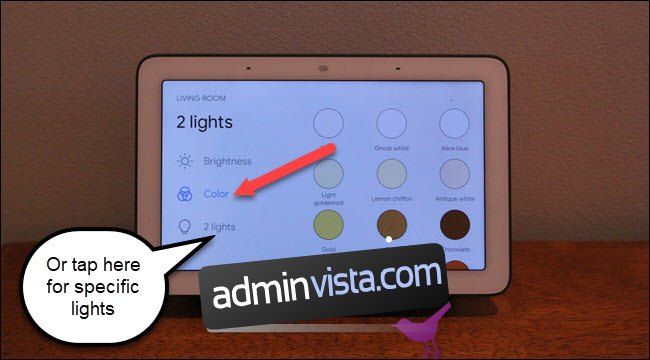
ربما يكون استخدام صوتك لتشغيل الأضواء أسهل في معظم الأوقات. ولكن إذا كان لديك الكثير من الضوضاء في الخلفية أو يبدو أن Google لا تفهمك هذه الأيام ، فهذا خيار سريع وسهل لتغيير ألوان الأضواء الخاصة بك.
